以主板硬盘安装Win7系统教程(详细步骤图解,让你轻松搞定)
在计算机使用中,安装操作系统是必不可少的一步。本文将详细介绍如何以主板硬盘安装Win7系统,让您轻松搞定。
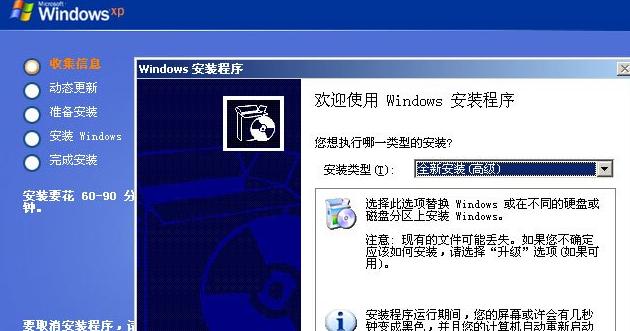
准备工作
1.确认您已备份重要数据
2.确认主板与硬盘兼容性

3.下载Win7系统镜像文件和相应的驱动程序
制作启动盘
1.准备一个U盘或者光盘
2.使用制作工具将Win7系统镜像写入启动盘中

BIOS设置
1.开机按下DEL或者F2键进入BIOS设置界面
2.找到“Boot”选项并设置启动顺序为U盘或者光盘
安装操作系统
1.重启电脑并选择从U盘或者光盘启动
2.进入Win7安装向导界面,点击“安装”
3.选择语言、时区和键盘布局,点击“下一步”
4.接受许可协议并点击“下一步”
5.选择“自定义(高级)”安装类型
6.在分区界面选择安装的硬盘,点击“下一步”
7.等待系统安装,电脑将会自动重启数次
8.设置用户名和密码,并填写产品密钥
9.根据个人需求选择是否设置更新和网络选项
10.进入最后的设置阶段,根据提示进行操作
11.完成安装后,重启电脑
驱动安装
1.将之前下载的驱动程序复制到电脑上
2.右键单击“计算机”,选择“管理”
3.在设备管理器中找到未安装的驱动设备
4.右键单击设备,选择“更新驱动程序软件”
5.选择“浏览计算机以查找驱动程序软件”
6.浏览到存放驱动程序的文件夹,并点击“下一步”
7.等待驱动安装完成并重启电脑
系统优化
1.更新系统并安装所需软件
2.设置个性化的桌面背景和主题
3.安装杀毒软件和常用工具
4.打开系统自带的防火墙并进行相应设置
数据恢复
1.从备份中恢复重要文件和数据
2.安装常用软件和游戏,并配置相关设置
常见问题解决
1.安装过程中遇到蓝屏错误
2.系统安装失败或者无法启动
3.驱动安装失败或者设备无法正常使用
注意事项
1.确保安装介质的完整性和可靠性
2.注意备份重要数据,以免丢失
3.确认主板和硬盘的兼容性
通过本教程,您已经学会了如何以主板硬盘安装Win7系统。请按照步骤进行操作,并注意解决常见问题时的注意事项,相信您能轻松搞定。祝您安装成功!
标签: 主板硬盘安装
相关文章

最新评论